Nhiều dịch vụ phát trực tuyến loại bỏ mã lỗi khi mọi thứ không hoạt động như bình thường. Ví dụ: Netflix sẽ hiển thị mã lỗi NW-2-5 khi sự cố liên quan đến kết nối ngăn thiết bị của bạn giao tiếp với máy chủ Netflix. Disney Plus cũng hiển thị các mã lỗi, tất cả đều có các yếu tố nguyên nhân khác nhau.
Bạn sẽ nhận được “Mã lỗi 83” trên màn hình nếu thiết bị của bạn không thể kết nối với máy chủ của Disney Plus. Điều này có thể là do các yếu tố khác nhau, từ thời gian ngừng hoạt động của máy chủ, kết nối internet kém, vấn đề tương thích thiết bị, v.v. Hãy hướng dẫn bạn một số giải pháp khả thi cho vấn đề.
Nội dung bài viết
1. Kiểm tra trạng thái máy chủ của Disney Plus
Bạn có thể không truy cập được Disney Plus nếu dịch vụ phát trực tuyến đang gặp sự cố. Vì vậy, trước khi khắc phục sự cố trình duyệt và thiết bị của bạn để giải quyết “Mã lỗi 83” của Disney Plus, hãy đảm bảo rằng Disney Plus không gặp phải thời gian ngừng hoạt động phía máy chủ.
Kiểm tra trạng thái dịch vụ của Disney Plus bằng cách sử dụng các công cụ cung cấp dịch vụ giám sát trang web theo thời gian thực — DownDetector và IsItDownRightNow là đáng tin cậy. Tuy nhiên, nếu các nền tảng này chỉ ra sự cố với máy chủ của dịch vụ phát trực tuyến, bạn phải đợi cho đến khi Disney Plus khắc phục sự cố. Trong thời gian chờ đợi, chúng tôi khuyên bạn nên liên hệ với Trung tâm trợ giúp của Disney Plus để báo cáo thời gian ngừng hoạt động của máy chủ.
Nếu các nền tảng này báo cáo rằng máy chủ của Disney Plus đang hoạt động bình thường, hãy đóng tab Disney Plus trên trình duyệt của bạn và truy cập lại trang web của dịch vụ phát trực tuyến. Nếu bạn vẫn nhận được “Mã lỗi 83”, hãy truy cập Disney Plus trên một trình duyệt khác.
2. Kiểm tra khả năng tương thích của trình duyệt / Thử một trình duyệt khác
Nếu trình duyệt web ưa thích của bạn không tải Disney Plus, hãy truy cập dịch vụ phát trực tuyến trên một trình duyệt khác. Bạn cũng cần xác nhận rằng (các) trình duyệt của bạn đáp ứng các yêu cầu hệ thống để truy cập Disney Plus.
Xin lưu ý là Disney Plus không hỗ trợ trình duyệt trên bảng điều khiển trò chơi, TV thông minh và các thiết bị chạy Linux và Chrome OS (tức là Chromebook). Ngoài ra, nếu bạn đang sử dụng PC hoặc máy tính xách tay, hãy đảm bảo rằng bạn có trình duyệt tương thích.
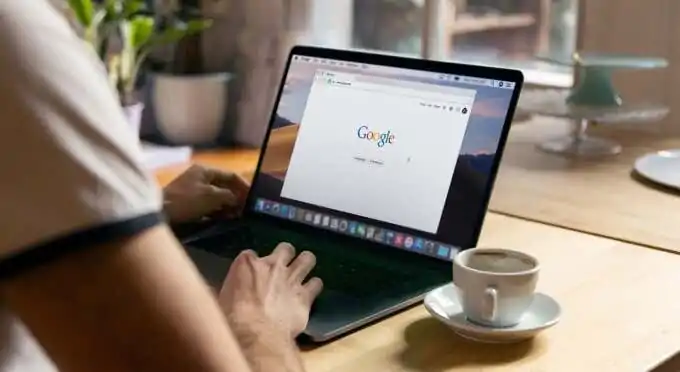
Disney Plus hỗ trợ Google Chrome (phiên bản 75 trở lên), Mozilla Firefox (phiên bản 68 trở lên) và Internet Explorer 11 trên các thiết bị Windows và macOS. Microsoft Edge cũng tương thích với Disney Plus, nhưng chỉ trên các thiết bị Windows 10. Hãy truy cập Trung tâm trợ giúp của Disney Plus để tìm hiểu thêm về các yêu cầu hệ thống của dịch vụ. Cập nhật trình duyệt và thiết bị của bạn lên phiên bản mới nhất và truy cập lại Disney Plus.
3. Kiểm tra kết nối Internet
Kết nối chậm không chỉ khiến video bị bỏ qua và lưu vào bộ đệm mà còn có thể kích hoạt mã lỗi Disney Plus 83. Để có trải nghiệm phát trực tuyến tốt nhất và không bị lỗi, Disney Plus khuyến nghị tốc độ internet tối thiểu là 5,0 Mbps cho nội dung HD và 25,0 Mb / giây cho nội dung 4K.
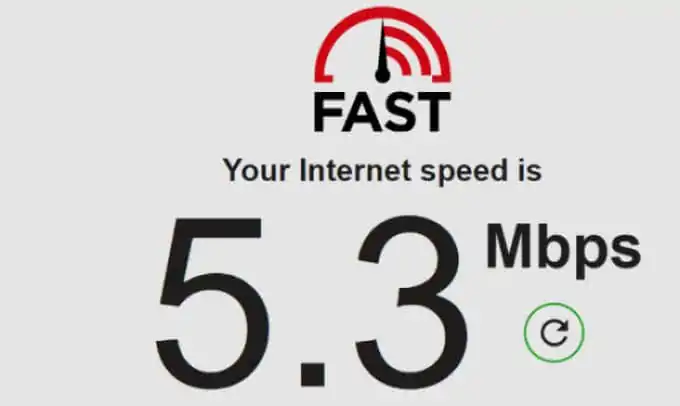
Sử dụng các công cụ dựa trên web như Fast.com hoặc Speedtest.net để kiểm tra tốc độ internet của bạn. Nếu kết quả kiểm tra cho thấy tốc độ internet của bạn giảm xuống dưới mức khuyến nghị, hãy di chuyển thiết bị của bạn đến gần bộ định tuyến hơn và thử lại. Ngắt kết nối các thiết bị không sử dụng và không được công nhận khỏi mạng cũng có thể tăng tốc độ internet. Nếu kết nối của bạn vẫn không thay đổi, hãy khởi động lại bộ định tuyến, tắt ứng dụng VPN hoặc liên hệ với nhà cung cấp internet của bạn.
Đối với kết nối có dây, hãy tham khảo hướng dẫn khắc phục sự cố này về cách sửa Ethernet chậm để có được tốc độ bạn cần. Chúng tôi cũng khuyên bạn nên đọc bài viết này về cách khắc phục tốc độ internet không liên tục để tìm hiểu thêm về cách tối ưu hóa kết nối của bạn để phát trực tuyến không bị trục trặc.
4. Xóa dữ liệu trang web Disney Plus
Khi bạn truy cập các trang web, trình duyệt của bạn sẽ lưu một số elements của trang trong bộ nhớ đệm của nó. Mặc dù thông tin này giúp cải thiện hiệu suất và tốc độ tải của trang web, nhưng chúng đôi khi gây ra sự cố.
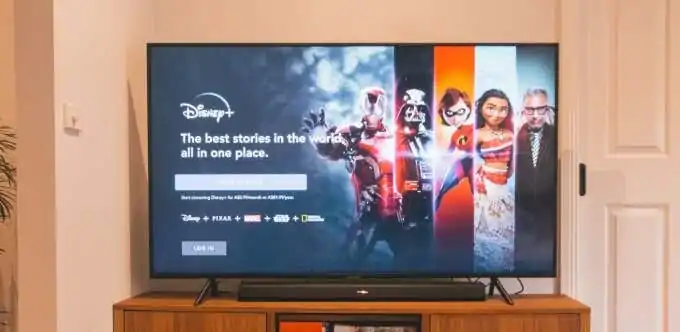
Nếu Disney Plus đang hoạt động cho những người dùng khác, nhưng bạn nhận được “Mã lỗi 83” của Disney Plus, hãy xóa dữ liệu trang web của dịch vụ phát trực tuyến trên trình duyệt của bạn và truy cập lại trang web.
Xóa dữ liệu trang web Disney Plus trong Chrome
Đóng bất kỳ tab Disney Plus nào và làm theo các bước sau:
- Nhấn vào menu ba chấm biểu tượng và chọn Settings.
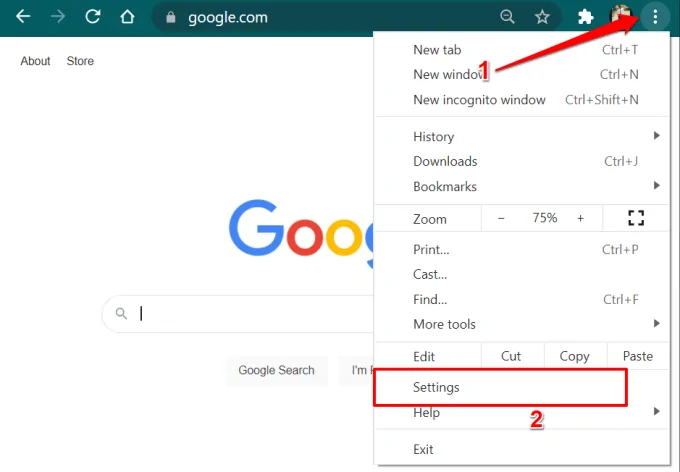
Ngoài ra, dán chrome: // settings trong thanh địa chỉ và nhấn Enter.
- Cuộn đến phần “Quyền riêng tư và bảo mật” và chọn Cookie và dữ liệu trang web khác.
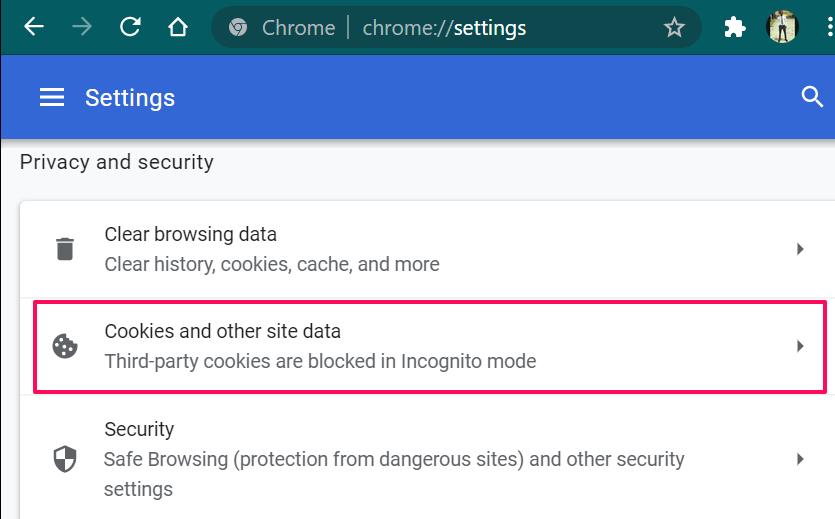
- Lựa chọn Xem tất cả cookie và dữ liệu trang web.
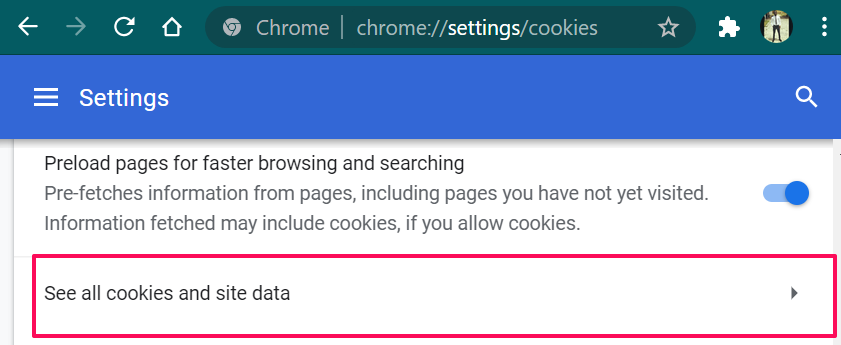
- Loại disneyplus trong hộp tìm kiếm (ở góc trên bên phải) và nhấp vào Xóa tất cả được hiển thị để xóa tất cả cookie và dữ liệu trang web liên quan đến Disney Plus.
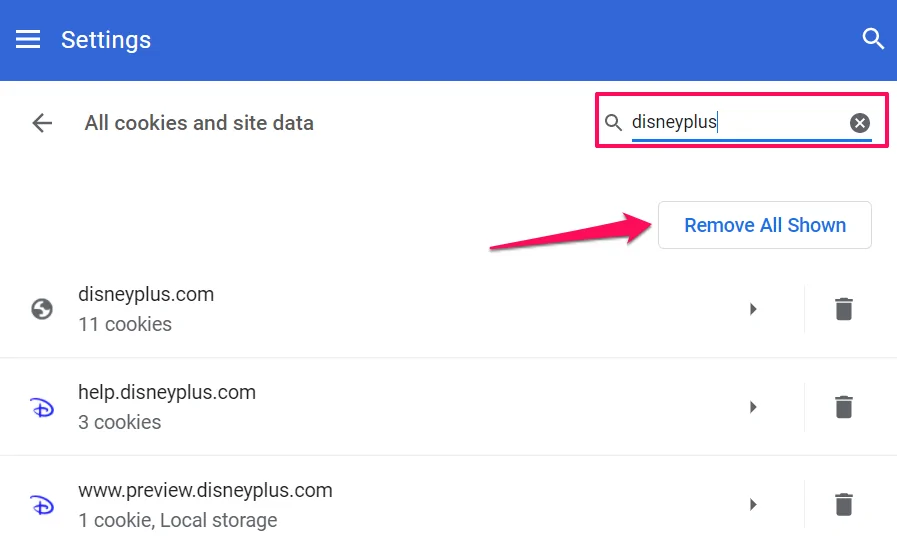
- Nhấp chuột Làm sạch tất cả tiến hành với.
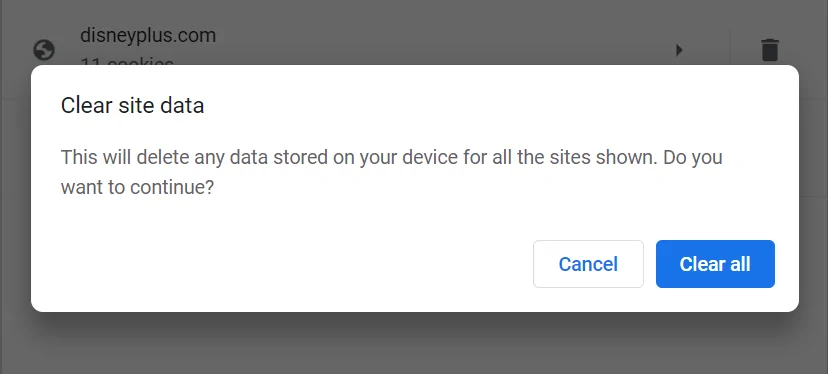
Truy cập Disney Plus trong một tab mới và kiểm tra xem điều đó có dừng cảnh báo “Mã lỗi 83” hay không.
Xóa dữ liệu trang web Disney Plus trong Firefox
Đóng tất cả các tab Disney Plus đang hoạt động và chuyển đến menu “Quyền riêng tư & Bảo mật” của Firefox. Nhập hoặc dán về: tùy chọn # quyền riêng tư trong thanh địa chỉ, nhấn Enter và làm theo các bước bên dưới.
- Cuộn đến phần “Cookie và Dữ liệu Trang web” và nhấp vào Quản lý dữ liệu cái nút.
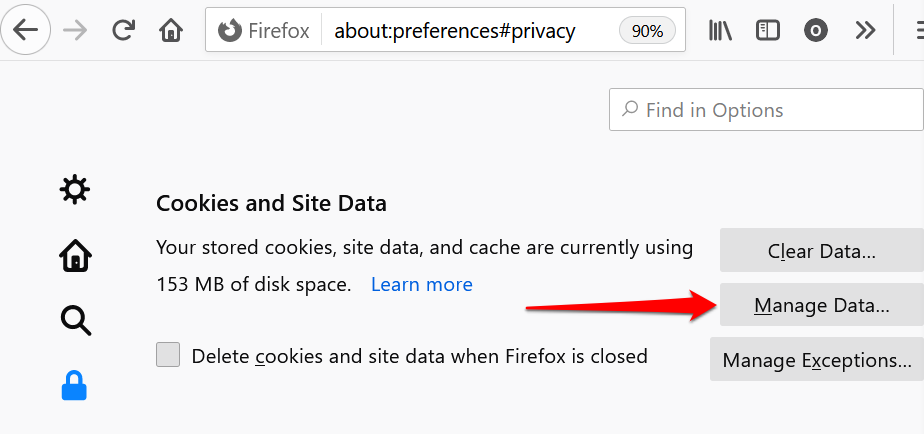
- Loại disneyplus trong thanh tìm kiếm và nhấp vào Xóa tất cả được hiển thịvà nhấp vào Lưu thay đổi.
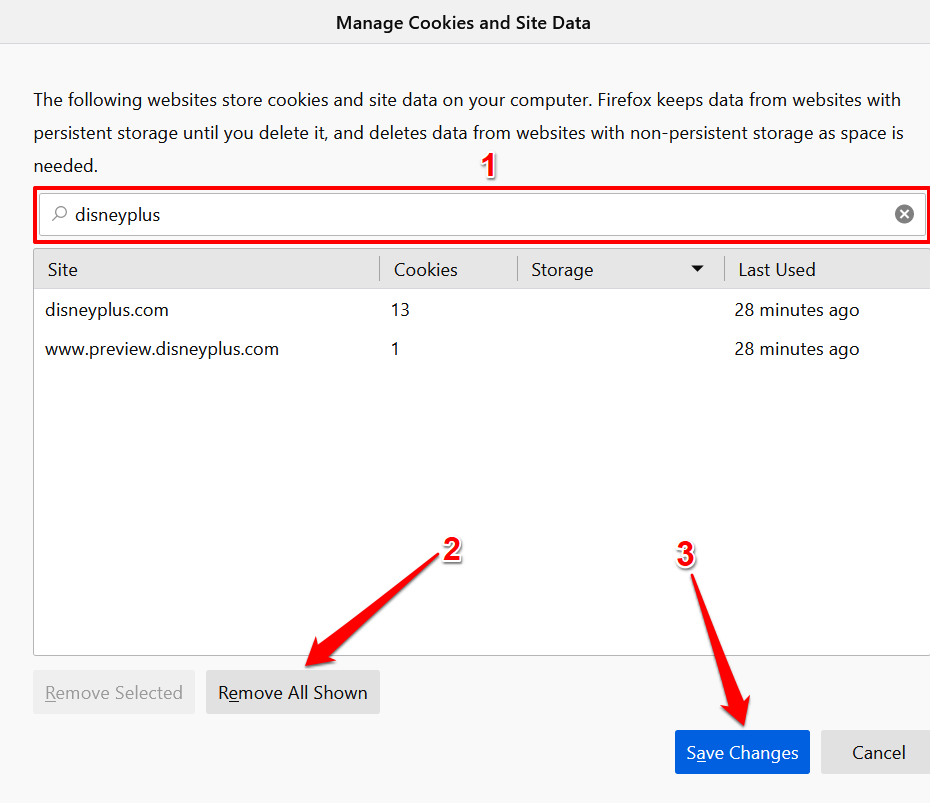
Điều đó sẽ xóa tất cả dữ liệu Disney Plus khỏi Firefox. Mở một tab mới, truy cập trang web của DisneyPlus và kiểm tra xem bạn có thể phát trực tuyến nội dung hay không.
Xóa dữ liệu trang web Disney Plus trong Microsoft Edge
Nếu bạn nhận được Mã lỗi 83 của Disney Plus trên Microsoft Edge, việc xóa ngày của trang web có thể giải quyết được sự cố.
- Dán edge: // cài đặt trong thanh địa chỉ và nhấn Enter.
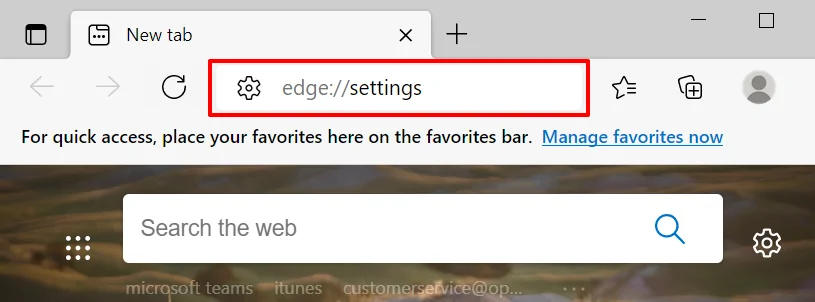
- Chuyển đến phần “Cookie và quyền trang web” và chọn Quản lý và xóa cookie và dữ liệu trang web.
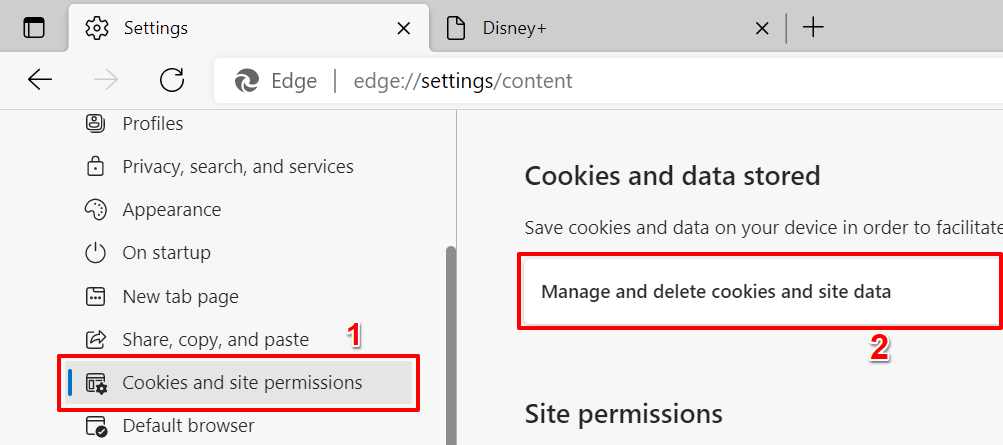
- Lựa chọn Xem tất cả cookie và dữ liệu trang web.
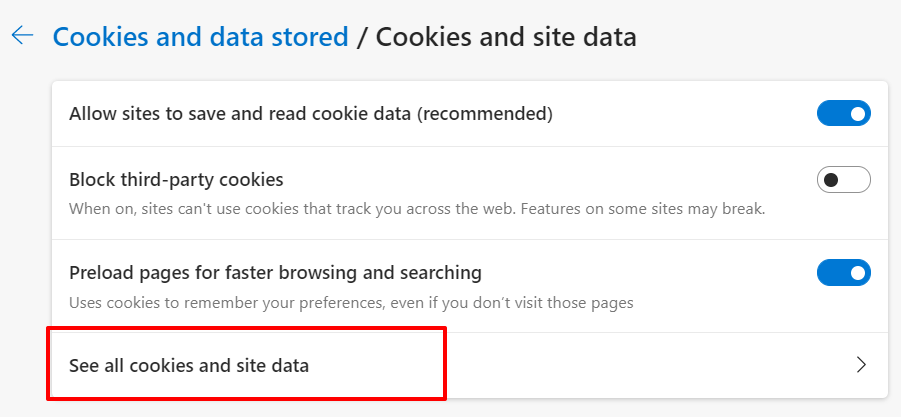
- Loại disneyplus trong thanh tìm kiếm và nhấp vào Xóa tất cả được hiển thị cái nút.
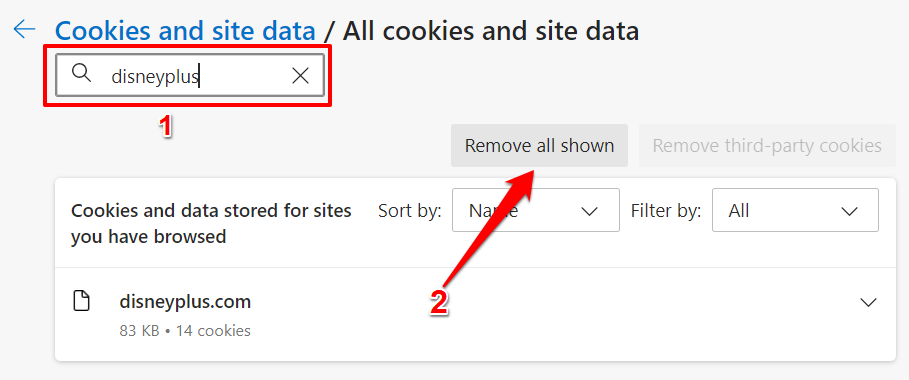
- Nhấp chuột Thông thoáng tiến hành với.
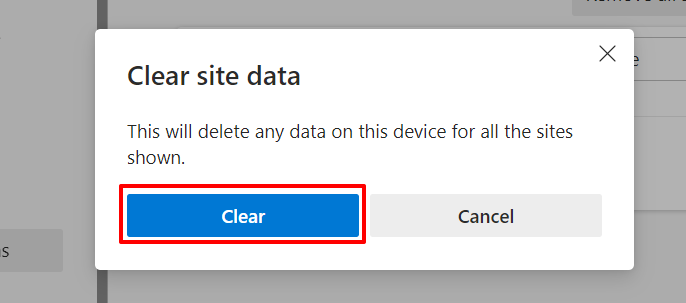
Xóa dữ liệu trang web Disney Plus trong Safari
Khởi chạy Safari, đóng bất kỳ tab Disney Plus nào và làm theo các bước bên dưới.
- Nhấp chuột Safari trên thanh menu và chọn Sở thích.
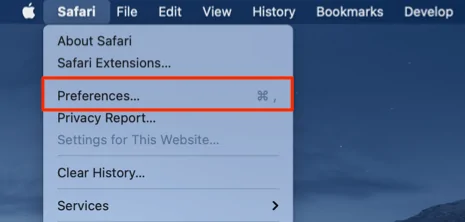
- Đi đến tab Quyền riêng tư và nhấp vào Quản lý dữ liệu trang web.
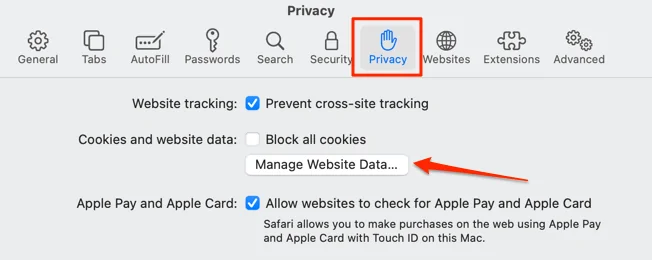
- Loại Disney trong thanh tìm kiếm, nhấp vào Xóa bỏ tất cả và nhấp vào Xong để lưu thay đổi.
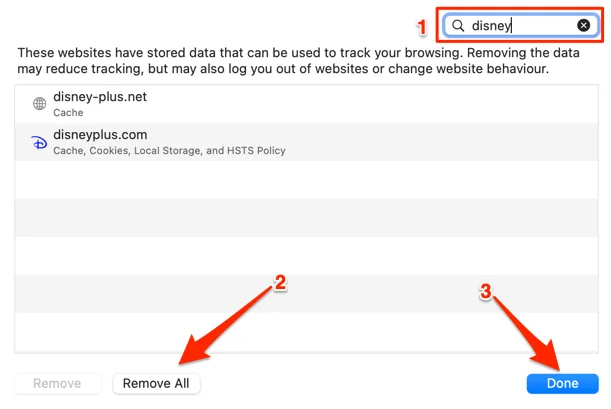
Giờ đây, bạn có thể phát trực tuyến nội dung khi truy cập lại Disney Plus. Nếu không, hãy thử các mẹo khắc phục sự cố bên dưới.
5. Cập nhật hoặc cài đặt lại Disney Plus
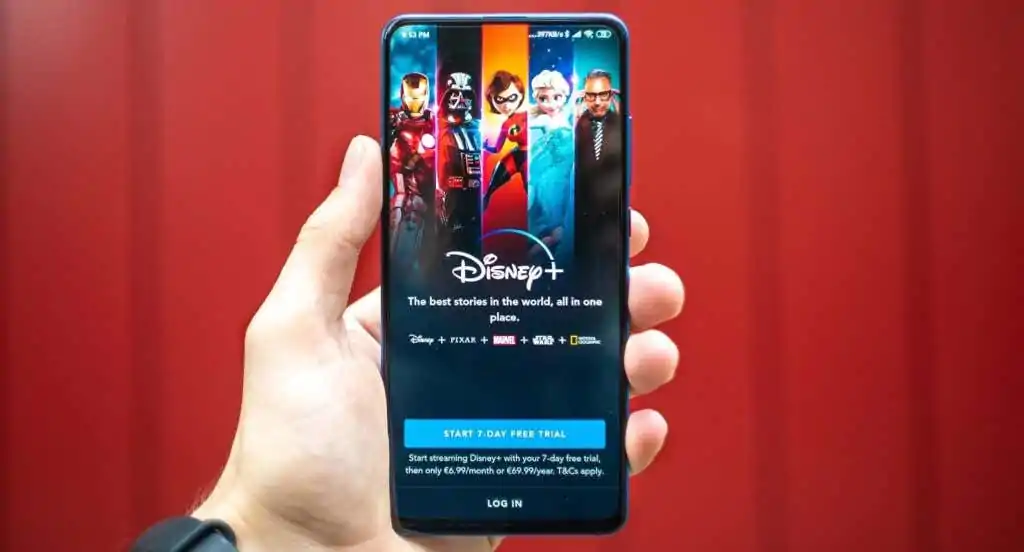
Nếu bạn nhận được “Mã lỗi 83” trên ứng dụng Disney Plus, hãy truy cập Apple App Store hoặc Google Play Store và cập nhật ứng dụng. Nếu nó được cập nhật, hãy xóa ứng dụng khỏi thiết bị của bạn và cài đặt lại từ đầu.
6. Xóa dữ liệu ứng dụng của Disney Plus
Dữ liệu bộ nhớ cache bị hỏng có thể dẫn đến sự cố kết nối trên thiết bị Android. Nếu bạn nhận được cảnh báo “Mã lỗi 83” trên ứng dụng Disney + dành cho Android, thì việc xóa dữ liệu bộ nhớ cache của ứng dụng có thể giải quyết được sự cố.
- Nhấn và giữ biểu tượng ứng dụng Disney Plus và nhấn Thông tin ứng dụng.
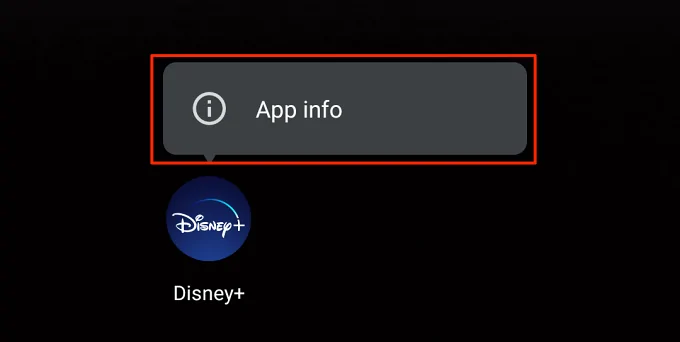
- Lựa chọn Bộ nhớ và bộ nhớ cache.
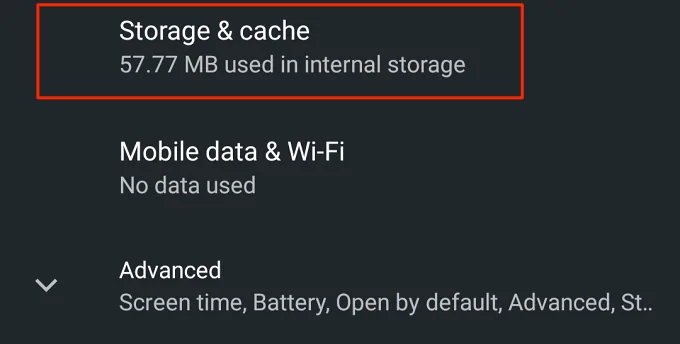
- Chạm vào Xóa bộ nhớ đệm biểu tượng.
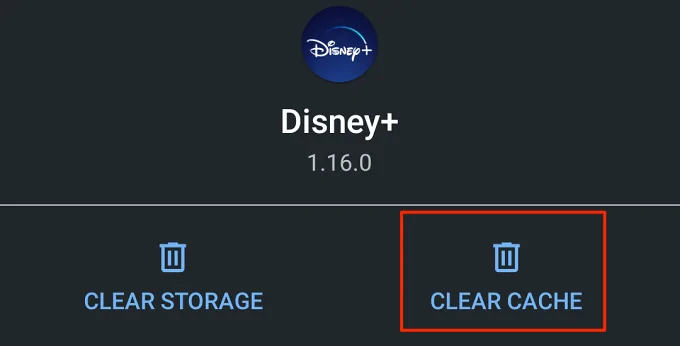
Disney Plus sẽ không còn hiển thị mã lỗi khi bạn khởi chạy lại ứng dụng. Nếu có, hãy khởi động lại thiết bị của bạn và kiểm tra lại. Bạn cũng nên làm điều này cho các thiết bị không di động. Nếu ứng dụng Disney Plus trên bảng điều khiển, TV thông minh hoặc hộp giải mã tín hiệu số của bạn hiển thị lỗi này, thì (các) thiết bị bật nguồn có thể giải quyết được sự cố.

